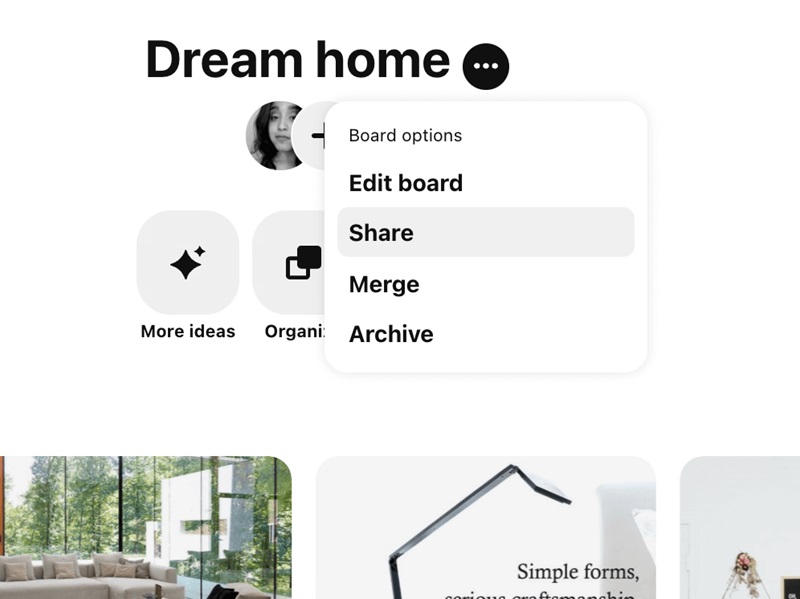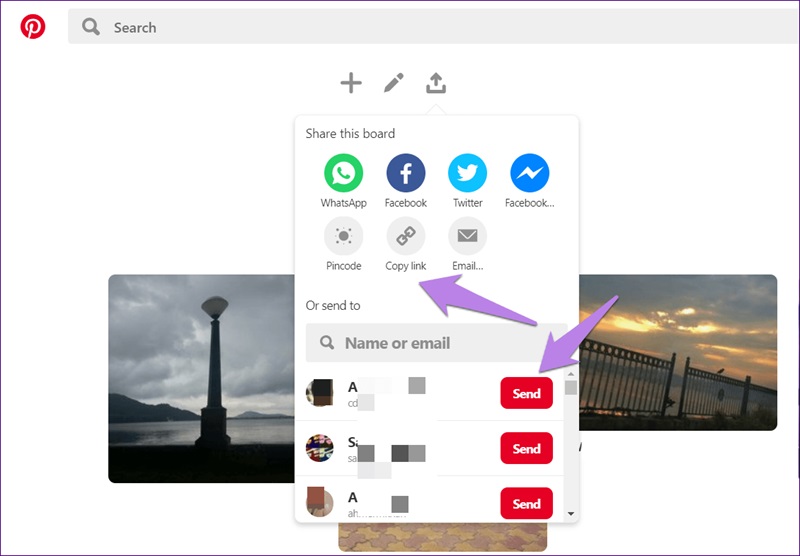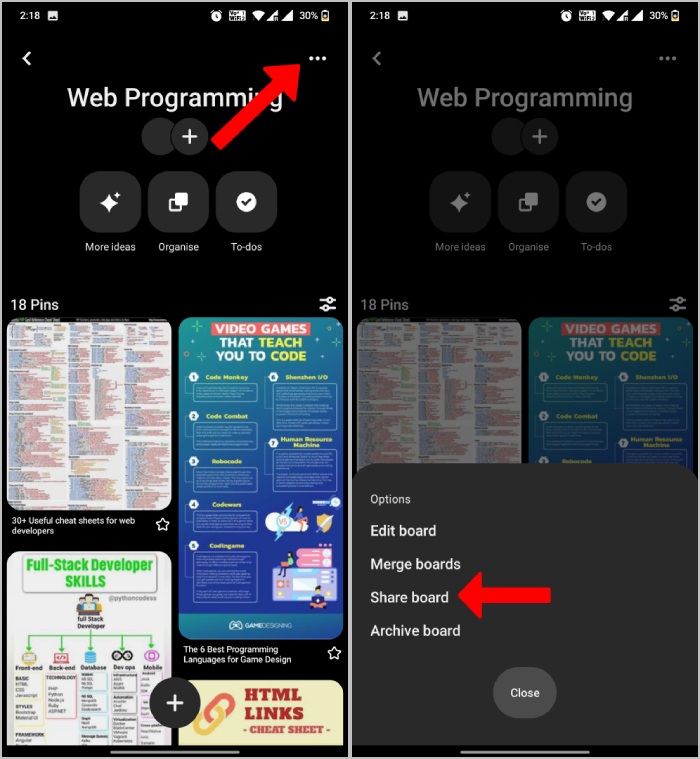Primeiramente, abra o aplicativo Pinterest que está instalado no seu celular. Não se esqueça de fazer login na sua conta. Se ainda não tiver uma conta, você pode criar uma rapidamente para começar sua jornada de descoberta.
2. Passo 2: Acesse o quadro que deseja compartilhar
Após fazer login com sucesso, toque na guia "Salvos" (Saved) na parte inferior da tela. Aqui, você encontrará todos os quadros que criou ou segue. Toque no quadro que deseja compartilhar para abri-lo.
3. Passo 3: Toque no ícone de compartilhamento
Dentro do quadro, você verá um ícone de compartilhamento no canto superior direito (geralmente uma seta ou três pontos). Toque nesse ícone para iniciar o processo de compartilhamento.
4. Passo 4: Escolha a forma de compartilhamento
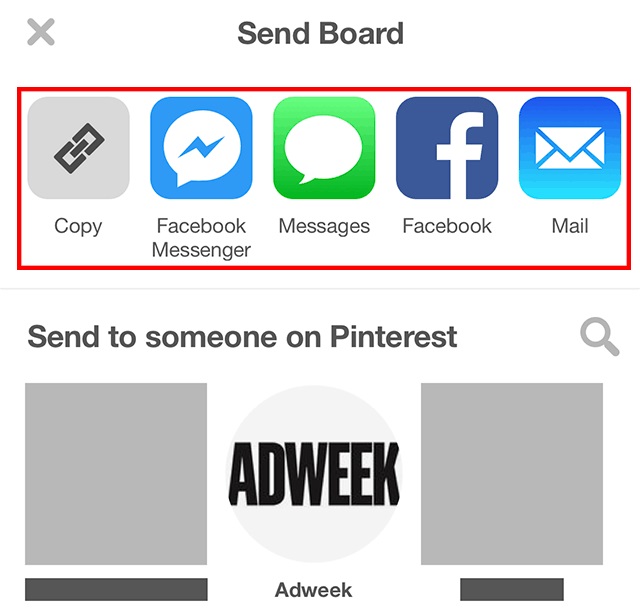
Atualmente, o Pinterest possui dois métodos de compartilhamento. Você pode escolher uma das seguintes opções:
- Copiar link: Toque em "Copiar link" para obter a URL do quadro e enviá-la por mensagem, e-mail ou outros aplicativos como WhatsApp, Messenger e Instagram.
- Compartilhar via aplicativo: Escolha o aplicativo que deseja utilizar (como Facebook, Messenger, Instagram ou Gmail) para enviar o quadro diretamente ao destinatário.
Além disso, se quiser compartilhar um quadro com alguém que não tem uma conta no Pinterest, basta copiar e enviar o link. Eles ainda poderão acessá-lo, desde que o quadro não esteja no modo privado.
Observações importantes ao compartilhar:- Quadros privados não podem ser compartilhados: Se o quadro estiver configurado como "Privado", você não poderá compartilhá-lo com outras pessoas.
- Links podem ser compartilhados: O destinatário pode visualizar o conteúdo do quadro, independentemente de ter ou não uma conta no Pinterest, desde que o quadro não esteja no modo privado.
Ver mais: Como criar pins no Pinterest? Algumas precauções
III. Como compartilhar um quadro do Pinterest via código QR
Além das duas formas mencionadas, o Pinterest oferece um método prático para compartilhar seus quadros por meio de um código QR (também conhecido como Pincode). Esse recurso facilita o compartilhamento com amigos ou clientes e pode ser uma ferramenta interessante para estratégias de marketing.
Abaixo está um guia detalhado sobre como compartilhar um quadro do Pinterest via código QR:
1. Acesse o quadro do Pinterest
Primeiramente, faça login na sua conta comercial do Pinterest. Depois de entrar, vá até o quadro que deseja gerar um Pincode™. Clique no quadro para abri-lo e encontre o ícone de três pontos (ellipsis) ao lado do nome do quadro.
2. Criar o Pincode
Após abrir o quadro, você verá a opção "Criar Pincode™". Clique nessa opção para iniciar a criação do código QR para o seu quadro.
Observação: Para gerar um Pincode™, é necessário usar uma conta comercial do Pinterest. Esse recurso não está disponível para contas pessoais, a menos que esteja utilizando um dispositivo Android. Portanto, certifique-se de que está logado em uma conta comercial antes de prosseguir.
3. Baixar o código QR
O Pinterest permite personalizar a imagem exibida no Pincode™. Se quiser alterar a imagem padrão, clique no botão "Mudar imagem" e selecione uma que seja mais adequada ao conteúdo do quadro.
Após concluir as personalizações, clique em "Baixar Pincode™" para salvar o código QR no seu dispositivo. Ele estará pronto para ser compartilhado.
4. Compartilhar o código QR
Você pode enviar o código QR por e-mail, mensagem ou qualquer aplicativo de mensagens, como WhatsApp e Facebook Messenger. O destinatário só precisa escanear o código com um celular para acessar diretamente o quadro do Pinterest.
Ver mais: Downloader de vídeos do Pinterest
IV. 04 coisas a serem observadas ao compartilhar um quadro do Pinterest
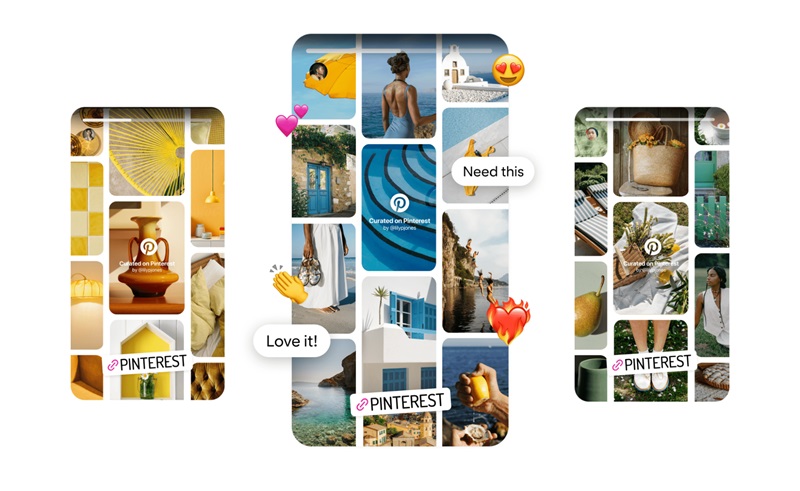
Compartilhar quadros no Pinterest é uma ótima maneira de divulgar ideias, colaborar com outras pessoas e aumentar a visibilidade do conteúdo. No entanto, há alguns pontos importantes a serem considerados para garantir um compartilhamento eficaz e seguro:
1. Modo de quadro secreto (Private Board)
Os quadros definidos como privados não podem ser compartilhados diretamente. Se desejar compartilhar, será necessário alterar o status do quadro para público. Para isso, clique em "Editar quadro" (Edit Board) e desative a opção "Manter este quadro secreto" (Keep this board secret) nas configurações. Quando o quadro for público, seu conteúdo ficará visível para todos e poderá ser compartilhado por meio de links ou redes sociais.
Após concluir o compartilhamento, se quiser proteger o conteúdo, você pode retornar o quadro ao modo privado. No entanto, lembre-se de que todos os links compartilhados anteriormente perderão a validade.
2. Compartilhe apenas com pessoas de confiança
Ao compartilhar um quadro ou código QR, certifique-se de enviá-lo apenas para pessoas confiáveis. Isso é especialmente importante se o quadro contiver informações exclusivas, imagens pessoais ou ideias criativas.
Se você convidar outras pessoas para colaborar no quadro, escolha os colaboradores com cuidado. O Pinterest permite que o criador do quadro adicione colaboradores via e-mail ou conta do Pinterest. Essas pessoas poderão adicionar, editar ou excluir conteúdo no quadro, portanto, controle o acesso com atenção.
3. Apresente um conteúdo atraente
Antes de compartilhar, otimize o título e a descrição do quadro. Um título claro, atraente e com palavras-chave como "Como compartilhar quadros no Pinterest" não só ajuda o destinatário a entender o conteúdo, mas também aumenta a visibilidade no Pinterest e nos mecanismos de busca.
Além disso, utilize imagens de alta qualidade para representar o quadro. Uma imagem de capa nítida e alinhada ao conteúdo tornará seu quadro mais profissional e atrativo.
4. Uso moderado de códigos QR
Os códigos QR são uma forma prática de compartilhar quadros, especialmente em eventos offline. No entanto, essa opção também apresenta riscos, como cópias não autorizadas e compartilhamento descontrolado. Portanto, avalie bem antes de utilizá-la.
Se optar por compartilhar um quadro por meio de código QR, gere o código clicando no ícone "Compartilhar" (Share) dentro do quadro e selecionando "Gerar código QR" (Generate QR Code). Para maior segurança, prefira enviar o código por e-mail ou mensagem direta em vez de compartilhá-lo publicamente.
Esperamos que, com estas três maneiras de compartilhar quadros no Pinterest, você esteja pronto para compartilhar os seus. Se quiser saber mais sobre como otimizar outros recursos do Pinterest, continue acompanhando nossos próximos artigos. Continue explorando e dominando o Pinterest para obter o máximo de benefícios para você e sua comunidade.